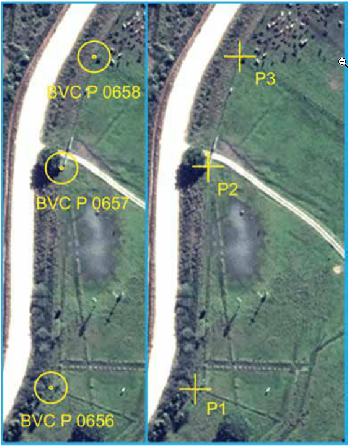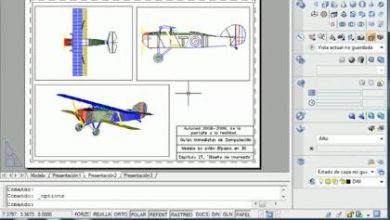Khóa học ArcGIS Pro - cơ bản
 Tìm hiểu ArcGIS Pro dễ dàng - là một khóa học được thiết kế cho những người đam mê GIS muốn tìm hiểu cách sử dụng phần mềm Esri này, hoặc những người sử dụng các phiên bản trước mong cập nhật kiến thức một cách thiết thực. ArcGIS Pro là phiên bản mới của phần mềm GIS thương mại phổ biến nhất, kết thúc bằng ArcMap 10x.
Tìm hiểu ArcGIS Pro dễ dàng - là một khóa học được thiết kế cho những người đam mê GIS muốn tìm hiểu cách sử dụng phần mềm Esri này, hoặc những người sử dụng các phiên bản trước mong cập nhật kiến thức một cách thiết thực. ArcGIS Pro là phiên bản mới của phần mềm GIS thương mại phổ biến nhất, kết thúc bằng ArcMap 10x.
Khóa học được thiết kế bởi Golgi Alvarez, dựa trên phương pháp AulaGEO của nó:
- Tất cả trong cùng một môi trường lãnh thổ,
- Nhiệm vụ được thực hiện bởi một chuyên gia, giải thích thành tiếng,
- Tham gia khóa học theo tốc độ của riêng bạn, với quyền truy cập cho cuộc sống,
- Tùy chọn để đặt câu hỏi khi bạn muốn,
- Tài liệu và dữ liệu có sẵn để tải về,
- Truy cập từ thiết bị di động,
- Trong tiếng Tây Ban Nha và tiếng Anh.
Khóa học bao gồm sáu phần; Trong năm đầu tiên, chúng tôi làm việc với dữ liệu ở cấp quốc gia, học từng bước cách thực hiện các quy trình trên cùng một dữ liệu. Trong phần 6, chúng tôi làm việc trên mô hình thứ hai và các bài tập được thực hiện dần dần trên các thuộc tính, từ việc nhập dữ liệu từ AutoCAD / Excel đến việc tạo các biểu thức và chủ đề phức tạp dựa trên các bảng được liên kết bên ngoài.
Truy cập khóa học tiếng Tây Ban Nha
Truy cập khóa học bằng tiếng Anh
Dưới đây là một bản tóm tắt của nội dung khóa học.
Phần 1. Khái niệm cơ bản về ArcGIS Pro
 Hãy bắt đầu với ArcGIS Pro. Trong lớp này, giao diện mới của chương trình đã được biết đến, với quản lý nội dung trong bảng điều khiển bên trái và danh mục dữ liệu trong bảng điều khiển bên phải. Nó được thực hiện bằng cách làm theo một bài tập sử dụng dữ liệu từ các sân bay trên toàn thế giới, tham khảo dữ liệu về chúng và cố gắng làm quen với dải băng trên và các công cụ.
Hãy bắt đầu với ArcGIS Pro. Trong lớp này, giao diện mới của chương trình đã được biết đến, với quản lý nội dung trong bảng điều khiển bên trái và danh mục dữ liệu trong bảng điều khiển bên phải. Nó được thực hiện bằng cách làm theo một bài tập sử dụng dữ liệu từ các sân bay trên toàn thế giới, tham khảo dữ liệu về chúng và cố gắng làm quen với dải băng trên và các công cụ.
Lựa chọn dữ liệu Trong lớp học này, bạn học các cách khác nhau để chọn các đối tượng, cả bằng cách chọn trên bàn phím và dựa trên các thuộc tính bảng và không gian. Kể từ bây giờ, tất cả công việc được thực hiện trên một lãnh thổ duy nhất ở cấp quốc gia.
 Đánh dấu vùng (Dấu trang). Ở đây nó được định nghĩa là thiết lập các vùng chọn nhanh, để có thể điều hướng một cách thực tế. Bài tập này được thực hiện bằng cách sử dụng dịch vụ hình ảnh vệ tinh (hình ảnh thế giới) và nó dạy cách tạo, cuộn, thu phóng, chỉnh sửa hoặc xóa khu vực quan tâm (đánh dấu).
Đánh dấu vùng (Dấu trang). Ở đây nó được định nghĩa là thiết lập các vùng chọn nhanh, để có thể điều hướng một cách thực tế. Bài tập này được thực hiện bằng cách sử dụng dịch vụ hình ảnh vệ tinh (hình ảnh thế giới) và nó dạy cách tạo, cuộn, thu phóng, chỉnh sửa hoặc xóa khu vực quan tâm (đánh dấu).
Mục 2. Tạo và chỉnh sửa dữ liệu không gian.
Thêm dữ liệu từ Excel. Điều này bao gồm từng bước, cách chèn dữ liệu không gian từ bảng tọa độ Excel. Trong trường hợp này, tọa độ địa lý được sử dụng; trong bài tập sau, bạn sẽ luôn chèn các tọa độ Excel UTM. Tất nhiên, trong bài tập này và các bài tập khác, các tệp được bao gồm để có thể nhân bản lớp.
 Ký hiệu dữ liệu Nhóm này bao gồm việc áp dụng ký hiệu theo chủ đề dựa trên tiêu chí bảng. Các khu vực ở cấp quốc gia được sử dụng cho việc này, điều này giống nhau trong suốt cuộc tập trận này (Madagascar).
Ký hiệu dữ liệu Nhóm này bao gồm việc áp dụng ký hiệu theo chủ đề dựa trên tiêu chí bảng. Các khu vực ở cấp quốc gia được sử dụng cho việc này, điều này giống nhau trong suốt cuộc tập trận này (Madagascar).
Chỉnh sửa dữ liệu thuộc tính. Ở đây trên cùng một lãnh thổ đã chọn các khía cạnh như chỉnh sửa dữ liệu chữ và số, sửa đổi và thêm cột, cũng như tính toán diện tích và lưu trữ trong các bảng dựa trên hệ thống chiếu được giải thích.
Ghi nhãn các thuộc tính. Bây giờ, người ta giải thích cách đưa dữ liệu dạng bảng của một đối tượng và làm cho chúng hiển thị dưới dạng các thuộc tính (nhãn). Nó được giải thích làm thế nào để làm điều đó cho đa giác, đường thẳng và điểm; cũng như các khía cạnh liên quan đến định hướng của nhãn.

Số hóa thông tin địa lý. Các công cụ để chỉnh sửa dữ liệu không gian được giải thích.
Hình ảnh hội nghị. Ở đây, sử dụng các điểm đã biết trên một hình ảnh, hội nghị địa lý được thực hiện dựa trên lớp không gian.
Phần 3. Phân tích dữ liệu
Phân tích ảnh hưởng - Bộ đệm. Nó được giải thích làm thế nào để chọn dữ liệu không gian và trên ứng dụng địa lý hóa khu vực ảnh hưởng này, chọn loại căn chỉnh, loại kết thúc.

Phần 4. Xuất bản nội dung với ArcGIS Pro
Thế hệ bản đồ. Dưới đây là cách xây dựng một hộp để in, giải thích cách thêm các yếu tố vào bản đồ như tỷ lệ đồ họa, ký hiệu theo chủ đề, ký hiệu phía bắc, v.v. Nó cũng giải thích cách xuất bản đồ sang các định dạng khác (pdf, png, jpg, eps, v.v.) để in hoặc xem với các chương trình thường dùng.
Phần 6. Hãy làm đi - bài tập từng bước

Trong phần này, trên khu vực làm việc thứ hai nhỏ hơn, các bài tập áp dụng cho các nhiệm vụ chung về các vấn đề tài sản được thực hiện. Họ nhớ khu vực đó chúng tôi biến thành một mô hình kỹ thuật số từ hình ảnh, bằng cách sử dụngosystem3D, AutoDesk Recap và đám mây điểm mà chúng tôi gửi đến Civil3D. Vâng, các bài tập sau được thực hiện trên cùng khu vực này bằng ArcGIS Pro, với nhiều video giải thích hơn. Đối với tất cả các bài tập, dữ liệu đầu vào, các tệp cần thiết để làm bài tập và kết quả đầu ra để kiểm tra được bao gồm.
 Những ảnh hưởng của sự thay đổi từ ArcMap sang ArcGIS Pro. Lớp này sẽ tham quan ArcGIS Pro, giao diện của nó, giải thích những thay đổi chính, lợi ích và ý nghĩa của phiên bản này so với ArcMap. Mỗi phần của băng đô trên đều được giải thích, đâu là các chức năng chính và tiềm năng của chúng theo thiết kế lại mà ArcGIS Pro có.
Những ảnh hưởng của sự thay đổi từ ArcMap sang ArcGIS Pro. Lớp này sẽ tham quan ArcGIS Pro, giao diện của nó, giải thích những thay đổi chính, lợi ích và ý nghĩa của phiên bản này so với ArcMap. Mỗi phần của băng đô trên đều được giải thích, đâu là các chức năng chính và tiềm năng của chúng theo thiết kế lại mà ArcGIS Pro có.
E1 jercermo. Nhập thuộc tính từ bản đồ AutoCAD sang GIS. Lấy một tệp dwg từ AutoCAD / Microstation và cố gắng nhập từ ArcGIS Pro; giải thích những việc cần làm khi phiên bản không được hỗ trợ. Các khía cạnh như, phân tách các đối tượng theo lớp, loại bỏ các đối tượng không cần thiết như trục của con phố đó quá nhiều, chuyển đổi thành các lớp đặc trưng và chuyển đổi các đối tượng lẽ ra là đa giác nhưng đó lại là các đường như trường hợp của các đa giác của tòa nhà, nhóm các đường nên là một trong trường hợp trục chính của sông, nhà ở và đầm phá. Trên hết, các đối tượng CAD này trở thành lớp GIS như thế nào.
 Bài tập 2. Loại bỏ một trang web khỏi các điểm GPS ở định dạng UTM. Trên công việc được nhập từ AutoCAD, một tập hợp các tọa độ thu được bằng GPS ở định dạng UTM được đưa đến để thực hiện phân chia thuộc tính. Bài tập bao gồm các nhiệm vụ nhập tọa độ hình chiếu dưới dạng XY, gán cho chúng phép chiếu WGS84, phân vùng và sau đó biến chúng thành các đỉnh trên bản đồ. Trên đó, tùy chọn tạo ô phụ, điều khiển chụp nhanh để số hóa các phần, tính chu vi và diện tích theo mét vuông cũng như chuyển đổi và lưu trữ trong một cột khác chẳng hạn như hecta được áp dụng.
Bài tập 2. Loại bỏ một trang web khỏi các điểm GPS ở định dạng UTM. Trên công việc được nhập từ AutoCAD, một tập hợp các tọa độ thu được bằng GPS ở định dạng UTM được đưa đến để thực hiện phân chia thuộc tính. Bài tập bao gồm các nhiệm vụ nhập tọa độ hình chiếu dưới dạng XY, gán cho chúng phép chiếu WGS84, phân vùng và sau đó biến chúng thành các đỉnh trên bản đồ. Trên đó, tùy chọn tạo ô phụ, điều khiển chụp nhanh để số hóa các phần, tính chu vi và diện tích theo mét vuông cũng như chuyển đổi và lưu trữ trong một cột khác chẳng hạn như hecta được áp dụng.
Bài tập 3. Thành phần của các trường tính toán phức tạp. Bài tập này là duy nhất. Nó xử lý, tiếp tục với sự phát triển thuộc tính, nó được giải thích làm thế nào để tạo ra các liên kết phức tạp hơn, chẳng hạn như khóa địa chính dựa trên trọng tâm ở dạng P-tọa độX, tọa độY, dấu gạch ngang và sau đó là một số.
 Bài tập 4. Phân tích bộ đệm. Đối với sông đi qua các khu đất, việc tính toán vùng ảnh hưởng được thực hiện, sử dụng khoảng đệm 15 mét tính từ trục trên sông chính và 7.5 mét trên các phụ lưu. Ngoài ra, nó được chỉ ra làm thế nào để thực hiện việc giải thể để có một đa giác duy nhất của khu vực ảnh hưởng.
Bài tập 4. Phân tích bộ đệm. Đối với sông đi qua các khu đất, việc tính toán vùng ảnh hưởng được thực hiện, sử dụng khoảng đệm 15 mét tính từ trục trên sông chính và 7.5 mét trên các phụ lưu. Ngoài ra, nó được chỉ ra làm thế nào để thực hiện việc giải thể để có một đa giác duy nhất của khu vực ảnh hưởng.
Bài tập 5. Ghi nhãn các thuộc tính. Bây giờ, khi tiếp tục công việc với các thuộc tính, nó được giải thích cách tạo biểu thức để xâu chuỗi dữ liệu khác nhau từ các cột khác nhau của bảng dưới dạng nhãn. Trong trường hợp này, khóa địa chính mà chúng ta đã hình thành trước đó và vùng thêm dấu A = trước giá trị. Ngoài ra, nó giải thích cách xoay nhãn, trong trường hợp tên của các trục sông và cũng như cách áp dụng các hiệu ứng đặc biệt và tùy chỉnh kiểu của văn bản.
 Bài tập 6. Huyết tương theo thuộc tính. Phần này của khóa học hướng dẫn cách dựa trên dữ liệu dạng bảng, các thuộc tính có thể được lập chủ đề bằng cách sử dụng các tiêu chí và chức năng của ArcGIS Pro. Một bảng Excel được liên kết với chủ sở hữu của các thuộc tính và thực hiện tìm kiếm các thuộc tính rằng họ có một điều kiện đặc biệt, ví dụ, nơi chủ sở hữu có tên "Juan", nơi không có chứng minh nhân dân và sau đó nó được xếp vào danh sách dựa trên các tiêu chí.
Bài tập 6. Huyết tương theo thuộc tính. Phần này của khóa học hướng dẫn cách dựa trên dữ liệu dạng bảng, các thuộc tính có thể được lập chủ đề bằng cách sử dụng các tiêu chí và chức năng của ArcGIS Pro. Một bảng Excel được liên kết với chủ sở hữu của các thuộc tính và thực hiện tìm kiếm các thuộc tính rằng họ có một điều kiện đặc biệt, ví dụ, nơi chủ sở hữu có tên "Juan", nơi không có chứng minh nhân dân và sau đó nó được xếp vào danh sách dựa trên các tiêu chí.
Bài tập 7. Thủ thuật số hóa Lớp này tập trung vào các khía cạnh của việc tạo và chỉnh sửa dữ liệu không gian. Các thủ thuật số hóa được giải thích như tạo một lỗ trên một ô từ đầm phá, cách lấp đầy đa giác kênh bằng cách sử dụng tính năng tự động hoàn thành hoặc cách vẽ dọc sông bằng công cụ theo dõi.
 Bài tập 8. Hình ảnh hội nghị. Tại đây, có một hình ảnh mà tọa độ UTM được biết, quá trình tham chiếu địa lý được thực hiện. Không giống như bài tập trong phần trước, việc điều chỉnh được thực hiện dựa trên các tọa độ này được vẽ dưới dạng đỉnh X, Y. Có thể có các khóa học ArcGIS Pro khác. Có lẽ không có khóa học nào như thế này.
Bài tập 8. Hình ảnh hội nghị. Tại đây, có một hình ảnh mà tọa độ UTM được biết, quá trình tham chiếu địa lý được thực hiện. Không giống như bài tập trong phần trước, việc điều chỉnh được thực hiện dựa trên các tọa độ này được vẽ dưới dạng đỉnh X, Y. Có thể có các khóa học ArcGIS Pro khác. Có lẽ không có khóa học nào như thế này.
Một khi bạn có được Khóa học, bạn có thể truy cập nó suốt đời và thực hiện nó theo tốc độ của bạn nhiều lần bạn muốn.